- 14.10.2015
- 757
- 0
Смотреть ещё
674
методические разработки по информатике
Перейти в каталогМинистерство образования Нижегородской области
Государственное бюджетное образовательное учреждение
среднего профессионального образования
«Пильнинский агропромышленный техникум»
|
Методические указания по выполнению практических работ
ОП.08. Архитектура электронно-вычислительных машин и вычислительные системы
основной профессиональной образовательной программы
по специальности
230701 Прикладная информатика (по отраслям)
базовой подготовки
Разработчик:
р.п. Пильна, 2014 год
ПРАКТИЧЕСКАЯ РАБОТА №1
Изучение принципов представления информации
в десятичной системе счисления (ССЧ)
Цель работы: изучить принципы представления информации в десятичной системе счисления.
Формируемые знания: закрепление знаний по технологии перевода чисел из одной системы счисления в любую из существующих систем счисления
Формируемые умения: перевод чисел из одной системы в другую путем математичских вычислений
Система счисления — способ записи чисел с помощью заданного набора специальных символов (цифр) и сопоставления этим записям реальных значений. Все системы счисления можно разделить на непозиционные и позиционные. В непозиционных системах счисления, которые появились значительно раньше позиционных, смысл каждого символа не зависит от того места, на котором он стоит. Примером такой системы счисления является римская, в которой для записи чисел используются буквы латинского алфавита. При этом буква I всегда означает единицу, буква — V пять, X — десять, L — пятьдесят, C — сто, D — пятьсот, M — тысячу и т.д. Например, число 264 записывается в виде CCLXIV. Недостатком непозиционных систем является отсутствие формальных правил записи чисел и, соответственно, арифметических действий с многозначными числами. Правила выполнения вычислений с многозначными числами в позиционной системе счисления были разработаны средневековым математиком Мухамедом аль-Хорезми и в Европе были названы алгоритмами (от латинского написания имени аль-Хорезми – Algorithmi).
В вычислительной технике применяются позиционные системы счисления. Позиционных систем счисления существует множество и отличаются они друг от друга алфавитом — множеством используемых цифр. Размер алфавита (число цифр в нем) называется основанием системы счисления. Последовательная запись символов алфавита (цифр) изображает число. Позиция символа в изображении числа называется разрядом. Разряду с номером 0 соответствует младший разряд целой части числа. Каждому символу соответствует определенное число, которое меньше основания системы счисления. В зависимости от позиции (разряда) числа значение символа умножается на степень основания, показатель которой равен номеру разряда.
Таким образом, целое положительное число А в позиционной системе счисления можно представить выражением:
|
|
|
(1) |
или ![]() , где p — основание системы счисления, целое
положительное число; a — cимвол (цифра); n — номер старшего разряда числа.
, где p — основание системы счисления, целое
положительное число; a — cимвол (цифра); n — номер старшего разряда числа.
Обозначения цифр берутся из алфавита, который содержит p символов. Каждой цифре соответствует определенный количественный эквивалент. Обозначение ak следует понимать как цифру в k-м разряде. Всегда выполняется неравенство: ak<p.
Запись A(p) указывает, что число А представлено в системе счисления с основанием р:
|
|
|
(2) |
Примером системы счисления является всем нам хорошо известная десятичная система счисления. Любое число в ней записывается с помощью цифр: 0, 1, 2, 3, 4, 5, 6, 7, 8, 9. Важно, что значение каждой цифры зависит от того места, на котором она стоит в этой записи. Например, 1575: цифра 5 в записи числа встречается дважды: цифра 5 в последнем разряде — число единиц, а цифра 5, находящаяся в записи числа левее, — число сотен. Т.к. значение каждой цифры (ее "вес") определяется той позицией, которую цифра занимает в записи числа, то система счисления называется позиционной. В десятичной системе счисления значение единицы каждого разряда в 10 раз больше единицы соседнего с ним правого разряда.
Само число 10 называется основанием системы счисления, а цифры, используемые в десятичной системе — базисными числами этой системы.
Но в качестве основания системы счисления можно выбрать любое целое число. Чтобы отличить, в какой системе счисления записано число, будем указывать основание системы счисления в виде индекса в десятичной системе счисления, заключенного в круглые скобки. Если основание системы счисления равно 10 или очевидно из контекста, то индекс будет опущен.
1. Какие системы счисления называются позиционными?
2. Какие системы счисления называются непозиционными?
3. Что такое весовой коэффициент?
4. Что такое разряд?
Выполните следующие задания:
1. Представьте следующие десятичные числа в виде позиционной записи:
а) 576; б) 842,3; в) 1924,803; г) 1000; д) 0100,0001; е) 0,002; ж) 25,75;
з) 89; и) 13,5; к) 0,25; л) 834,25; м) 34226; н) 236,14
2. Имеются позиционные записи десятичных чисел:
а) 8*102+5*101+3*100+7*10-1+6*10-2;
б) 0*104+1*103+8*102+4*101+0*100+0*10-1+9*10-2;
с) 9*105+4*103+3*100+4*10-2+4*10-3;
д) 6*102+1*101+4*100+8*10-1+6*10-2;
е) 1*24+1*23+0*22+0*21+1*20+1*2-1+1*2-2;
3. Переведите римскую запись в арабскую:
а) LX; б) XL; в) CXI; г) IXC; д) MDCCCXII; е) MCMLXI
4. Переведите арабскую запись чисел в римскую:
а) 45; б) 55; в) 900; г) 1500; д) 1554; е) 1917
Контрольные вопросы
1. Что называется системой счисления?
2. На какие два типа можно разделить все системы счисления?
3. Какие системы счисления называются непозиционными? Почему? Приведите пример такой системы счисления и записи чисел в ней?
4. Какие системы счисления применяются в вычислительной технике: позиционные или непозиционные? Почему?
5. Какие системы счисления называются позиционными?
6. Как изображается число в позиционной системе счисления?
7. Что называется основанием системы счисления?
8. Что называется разрядом в изображении числа?
9. Как можно представить целое положительное число в позиционной системе счисления?
ПРАКТИЧЕСКАЯ РАБОТА №2
Изучение принципов представления информации в двоичной ССЧ
Цель работы: изучить принципы представления информации в двоичной системе счисления.
Формируемые знания: закрепление знаний по технологии перевода чисел из одной системы счисления в любую из существующих систем счисления
Формируемые умения: перевод чисел из одной системы в другую путем математичских вычислений
Двоичная система счисления имеет набор цифр {0, 1}, р=2. В общем виде, используя формулу (1), двоичное число можно представить выражением:
|
|
|
(3) |
Например, число 101101(2) можно записать так:
101101(2) = 1*25+0*24+1*23+1*22+0*21+1*20
Двоичная система счисления имеет особую значимость в информатике: внутреннее представление любой информации в компьютере является двоичным, т.е. описывается набором символов только из двух знаков 0 и 1.
Шестнадцатеричная система счисления имеет набор цифр {0, 1, 2, 3, 4, 5, 6, 7, 8, 9, A, B, C, D, E, F}, p = 16. Для изображения чисел в шестнадцатеричной системе счисления требуются 16 цифр. Для обозначения первых десяти цифр используются цифры десятичной системы счисления, шесть остальных — первых шесть прописных букв латинского алфавита. По формуле (1) шестнадцатеричное число может быть представлено так:
|
|
|
(4) |
Пример
1. Число E7F8140 по формуле (4) запишется так:
![]()
Представление информации, хранящейся в памяти компьютера, в ее истинном двоичном виде весьма громоздко из-за большого количества цифр. Поэтому при записи такой информации на бумаге или выводе ее на экран принято использовать восьмеричную или шестнадцатеричную системы счисления. В современных компьютерах чаще используется шестнадцатеричная система счисления.
Полезно помнить некоторые степени двойки и шестнадцати.
|
k |
1 |
2 |
3 |
4 |
5 |
6 |
7 |
8 |
9 |
10 |
11 |
12 |
|
2k |
2 |
4 |
8 |
16 |
32 |
64 |
128 |
256 |
512 |
1024 |
2048 |
4096 |
|
16k |
16 |
256 |
4096 |
65536 |
1048576 |
|
|
|
|
|
|
|
Соответствие чисел в различных системах счисления
|
Десятичная |
Шестнадцатеричная |
Двоичная |
|
0 |
0 |
0 |
|
1 |
1 |
1 |
|
2 |
2 |
10 |
|
3 |
3 |
11 |
|
4 |
4 |
100 |
|
5 |
5 |
101 |
|
6 |
6 |
110 |
|
7 |
7 |
111 |
|
8 |
8 |
1000 |
|
9 |
9 |
1001 |
|
10 |
A |
1010 |
|
11 |
B |
1011 |
|
12 |
C |
1100 |
|
13 |
D |
1101 |
|
14 |
E |
1110 |
|
15 |
F |
1111 |
1. Какими символами обозначаются системы счисления: десятичная, двоичная, шестнадцатеричная, восьмеричная?
2. К какому типу счисления относится двоичная система счисления?
3. Перечислите правила сложения двоичных чисел?
4. Перечислите правила умножения двоичных чисел?
1. Переведите в двоичную запись десятичные числа:
7; 17; 31; 48; 98; 102; 193; 254; 513; 999; 25,75; 1505,25
2. Переведите в десятичную запись десятичные числа:
101; 1001; 1100; 10111; 11011; 1011000; 10111011; 100010011;10000000011; 010101010101; 11001,11; 1011001,01; 100101,01
Контрольные вопросы
1. Опишите правила записи чисел в десятичной системе счисления: какие символы образуют алфавит десятичной системы счисления?
2. Какие числа можно использовать в качестве основания системы счисления?
3. Какие системы счисления применяются в компьютере для представления информации?
4. Охарактеризуйте двоичную систему счисления: алфавит, основание системы счисления, запись числа.
5. Почему двоичная система счисления используется в информатике?
ПРАКТИЧЕСКАЯ РАБОТА №3
Изучение основных логических функций и принципов работы логических элементов
Цель работы: изучить основные логические функции и принципы работы логических элементов.
Формируемые знания: составление алгоритма построения логических функций, изучение основных логических операций;
Формируемые умения:
История логики насчитывает около двух с половиной тысячелетий. Она берет начало от формальной логики Аристотеля. Дальнейшее развитие логики связано с именами Готфрида Вильгельма Лейбница и Джорджа Буля, которые разработали математический аппарат алгебры логики. Именно поэтому алгебру высказываний и называют булевой алгеброй. Математическая логика в XIX—XX вв. рассматривалась как базис для логического обоснования в различных областях математики, но в последние десятилетия математическая логика находит применение во многих областях, в частности, в кибернетике, теории ЭВМ, теории алгоритмов.
Основным понятием математической логики является понятие высказывания. Высказывание — предложение, про которое всегда можно сказать, истинно оно или ложно. Высказывания бывают простые и сложные. Сложное высказывание состоит из простых, соединенных знаками логических операций. Простые высказывания обычно обозначают большими латинскими буквами: А, В, С, — и т.д.
Рассмотрим следующие логические операции:
не(отрицание),или(конъюнкция), и(дизъюнкция),®(следование).
Логические операции определяются через таблицы истинности.
Пусть имеются два высказывания: А — юноша в школе; В — юноша на уроке. Составим таблицы, которые показывают смысл операций и, или, не.
|
Операция “и” |
||
|
A |
B |
A и B |
|
И |
И |
И |
|
И |
Л |
Л |
|
Л |
И |
Л |
|
Л |
Л |
Л |
|
Операция “или” |
||
|
A |
B |
A и B |
|
И |
И |
И |
|
И |
Л |
И |
|
Л |
И |
И |
|
Л |
Л |
Л |
|
|
|
|
|
Операция “не” |
|
|
A |
не A |
|
И |
Л |
|
Л |
И |
Пусть имеются два высказывания: А — у человека высокая температура, В — человек болен. Составим таблицу, которая показывает смысл операции следования.
|
A |
B |
Из A следует B |
|
И |
И |
И |
|
И |
Л |
Л |
|
Л |
И |
И |
|
Л |
Л |
И |
Решение задач.
Дана таблица:
|
Формула |
Высказывание |
Тигр |
Волк |
Бурундук |
Заяц |
|
A |
Зверь полосатый |
|
|
|
|
|
B |
Зверь хищный |
|
|
|
|
|
не A |
|
|
|
|
|
|
не B |
|
|
|
|
|
|
A и B |
|
|
|
|
|
|
A или B |
|
|
|
|
|
Ответ:
|
Формула |
Высказывание |
Тигр |
Волк |
Бурундук |
Заяц |
|
A |
Зверь полосатый |
И |
Л |
И |
Л |
|
B |
Зверь хищный |
И |
И |
Л |
Л |
|
не A |
Зверь не полосатый |
Л |
И |
Л |
И |
|
не B |
Зверь не хищный |
Л |
Л |
И |
И |
|
A и B |
Зверь полосатый и хищный |
И |
Л |
Л |
Л |
|
A или B |
Зверь полосатый или хищный |
И |
И |
И |
И |
1. Пользуясь формулой, построить схему комбинационного устройства.
f = aΛbVaΛb
f = aVbΛ(bVa)Λa
1. Операция конъюнкции. Таблица истинности.
2. Операция дизъюнкции. Таблица истинности.
3. Операция отрицания. Таблица истинности
ПРАКТИЧЕСКАЯ РАБОТА №4
Изучение работы триггеров и принципы их работы
Цель работы: изучить разновидности триггеров и принципы их работы.
Формируемые знания: изучить принцип работы схемных логических элементов, на примере триггеров.
Формируемые умения: определение по формуле и схеме логического элемента его разновидности.
Отличать триггер от других схемных логических элементов.
Триггер - простейшая цифровая схема последовательностного типа. У рассмотренных в предыдущих разделах комбинационных схем состояние выхода Y в любой момент времени определяется только текущим состоянием входа X: Y = Г(Х). В отличие от них, состояние выхода последовательностной схемы (цифрового автомата) зависит еще и от внутреннего состояния схемы Q: Y=F(X,Q). Другими словами, цифровой автомат является не только преобразователем, но и хранителем предшествующей и источником текущей информации (состояния). Это свойство обеспечивается наличием в схемах обратных связей. Основой последовательностных схем являются триггеры. Триггер имеет два устойчивых состояния: Q=1 и Q=O, поэтому его иногда называют бистабильной схемой. В каком из этих состояний окажется триггер, зависит от сигналов на входах триггера и от его предыдущего состояния, т. е. он имеет память. Можно сказать, что триггер является элементарной ячейкой памяти. Тип триггера определяется алгоритмом его работы. В зависимости от алгоритма работы, триггер может иметь установочные, информационные и управляющие входы. Установочные входы устанавливают состояние триггера независимо от состояния других входов. Входы управления разрешают запись данных, подающихся на информационные входы. Наиболее распространенными являются триггеры RS, JK, D и Т-типов.
Триггер типа RS RS-триггер -
простейший автомат с памятью, который может находиться в двух состояниях.
Триггер имеет два установочных входа: установки S (set - установка) и сброса R
(reset - сброс), на которые подаются входные сигналы от внешних источников. При
подаче на вход установки активного логического уровня триггер устанавливается в
1 (Q = 1, ![]() , при подаче
активного уровня на вход сброса триггер устанавливается в О (Q = О,
, при подаче
активного уровня на вход сброса триггер устанавливается в О (Q = О, ![]() ). Если подать на оба входа установки
(возбуждения) пассивный уровень, то триггер будет сохранять предыдущее
состояние выходов: Q=0
). Если подать на оба входа установки
(возбуждения) пассивный уровень, то триггер будет сохранять предыдущее
состояние выходов: Q=0
![]()
Каждое состояние устойчиво и поддерживается за счет действия обратных связей. Для триггеров этого типа является недопустимой одновременная подача активного уровня на оба входа установки, т.к. триггер по определению не может одновременно быть установлен в ноль и единицу. На практике подача активного уровня на установочные входы приводит к тому, что это состояние не может быть сохранено и невозможно определить, в каком состоянии будет находиться триггер при последующей подаче на установочные входы сигналов пассивного уровня. На рис. 14.1 и 14.2 показаны два вида RS-триггеров, выполненных на элементах ИЛИ-НЕ и И-НЕ. Для схемы на рис. 14.1 активным уровнем является уровень логической единицы, для схемы на рис. 14.2 - уровень логического нуля. Схема на рис. 14.2 получила название RS-триггера с инверсными входами - RS-триггер. RS-триггер является основным узлом для построения последовательностных схем. Название схем такого типа «последовательностные» означает, что состояние выхода зависит от того, в какой последовательности на входы подаются входные наборы и каково было предшествующее внутреннее состояние. Так, если в RS-триггере (рис. 14.1) вначале установить комбинацию R=0, S=1 (сокращенная запись - 01), а потом перейти к R=0, S=0 (00), то состояние выхода Q= I. Если же вначале установить комбинацию 10, а потом перейти к 00, то состояние выхода будет другим - Q=0, несмотря на одинаковые комбинации сигналов на входах. Таким образом, при одном и том же входном наборе 00 выход триггера может находиться в разных состояниях. Условия переходов триггеров из одного состояния в другое (алгоритм работы) можно описать табличным, аналитическим или графическим способами. Табличное описание работы RS-триггера (рис. 14.1) представлено в таблице 14.1 (таблица переходов) и таблице 14.2 (таблица функций возбуждения).


Таблица 14.1
|
R |
S |
Qt+1 |
|
0 |
о |
Qt |
|
0 |
1 |
1 |
|
1 |
о |
о |
|
1 |
1 |
- |
Таблица 14.2
|
Qt |
Qt+1 |
R |
S |
|
о |
о |
X |
о |
|
о |
1 |
0 |
1 |
|
1 |
о |
1 |
о |
|
1 |
1 |
0 |
X |
В таблицах использованы следующие обозначения: Qt - предшествующее состояние выхода; Qt+1 - новое состояние, устанавливающееся после перехода (возможно Qt+1= Qt); х - безразличное значение сигнала: 0 или 1; — - неопределенное состояние. Аналитическое описание (характеристическое уравнение) можно получить из таблиц 14.1, 14.2 по правилам алгебры логики:
![]()
Работа JK-триггера описывается характеристическим уравнением:

Один из вариантов функциональной схемы JK-триггера со входами установки логическим нулем и его условное графическое обозначение (УГО) приведены на рис. 14.4а,б. Временные диаграммы его работы при R=S=1 приведены на рис. 14.5.

Подобно RS-триггеру, изменение состоянии JK-триггера можно изобразить графом переходов (рис, 14.6). Входные сигналы, которые могут принимать любые значения (как О, так и 1), обозначены как X, а позиция обозначения соответствует последовательности J, К. Этот рисунок не должен вводить в заблуждение: если Х=1,то при JK=11 схема будет переходить из состояния Q=0 в состояние Q=1. Но из этого состояния схема должна возвратиться в Q=0 и т. д. Этот граф описывает работу автогенератора. В данном случае все изменения выхода происходят только в момент отрицательного перепада тактового сигнала С. Действительно, если J=K=1, то с каждым новым тактовым импульсом выход будет изменять свое значение на противоположное и триггер будет выполнять функцию делителя частоты на 2, а не автогенератора. 3. D-триггер. D-триггер имеет один информационный вход D (data - данные). Информация со входа D заносится в триггер по положительному перепаду импульса на счетном входе С и сохраняется до следующего положительного перепада на счетном входе триггера.
Функциональная схема D-триггера может быть получена из схемы JK-триггера (puc.l4.5d) путем подключения входа К ко входу J через инвертор: D=J=K. 4. Т-триггер (счетный триггер) На основе JK-триггеров и D-триггеров можно построить схемы, осуществляющие так называемый счетный режим. Такие схемы называют Т-триггерами или счетными триггерами, связывая с этим способ их функционирования. На рис. 14.9 представлены схемы

организации Т-триггера на основе JK и D-триггеров. Счетный режим иллюстрируется временными диаграммами рис. 14.10. В JK-триггере со входами установки логическим нулем счетный режим реализуется путем подачи констант J=K=1 и R=S=1 и входного сигнала Т на вход С. В соответствии с таблицей функционирования при каждом отрицательном перепаде входного сигнала Т состояние триггера изменяет свое значение на противоположное. В D-триггере счетный режим реализуется при помощи обратной связи (на вход D подается сигнал с инверсного выхода). Таким образом, всегда существует неравенство сигнала на входе D и сигнала на выходе Q: если Q=1, D=0. Следовательно, при каждом положительном перепаде сигнала на счетном входе С, в соответствии с принципом действия D-триггера состояние выхода будет изменяться на противоположное. Таким образом, на каждые два входных тактовых импульса Т-триггер формирует один период выходного сигнала Q. Следовательно, триггер осуществляет деление частоты fт на его входе на 2:

Контрольные вопросы
1. Чем отличается работа RS-триггера с прямыми входами от работы RS-триггера с инверсными входами?
2. Почему комбинация сигналов 11 на входах RS-триггера называется «запрещенной»?
3. В чём отличие таблицы переходов триггера от таблицы функций возбуждения?
4. Как свойство запоминания отражается в характеристических уравнениях триггеров?
5. В чём принципиальное отличие работы синхронных триггеров от асинхронных?
6. Какова приоритетность информационных и установочных входов в синхронных триггерах?
ПРАКТИЧЕСКАЯ РАБОТА№5
Изучение работы сумматоров различных типов
Цель работы: изучить работу сумматоров различного типа.
Формируемые знания: изучить принцип работы схемных логических элементов, на примере сумматоров.
Формируемые умения: определение по формуле и схеме логического элемента его разновидности.
Отличать сумматор от других схемных логических элементов.
Одноразрядный сумматор. Рассмотрим схему работы сумматора, результаты занесем в таблицу.
На схеме использованы следующие обозначения: В1 (вход 1) — первый операнд (слагаемое); В2 (вход 2) — второй операнд операции сложения; Пi — признак переноса 1 из предыдущего разряда; Пi+1 — признак, указывающий, будет ли осуществлен перенос в следующий разряд после выполнения операции сложения.

|
Вход 1 |
Вход 2 |
Перенос 1 |
Перенос 2 |
Выход |
|
0 |
0 |
0 |
0 |
0 |
|
0 |
0 |
1 |
0 |
1 |
|
0 |
1 |
0 |
0 |
1 |
|
1 |
0 |
0 |
0 |
1 |
|
1 |
1 |
0 |
1 |
0 |
|
1 |
0 |
1 |
1 |
0 |
|
0 |
1 |
1 |
1 |
0 |
|
1 |
1 |
1 |
1 |
1 |
Вопросы для самоконтроля
1. Одноразрядный сумматор на 2 входа. Таблица истинности.
2. Одноразрядный сумматор на 3 входа. Таблица истинности.
3. Сумматор последовательного действия. Принцип работы.
Выполните следующие задания
Y = (x2Vx4)Λ(x1Vx3)Λ(x1Vx2Vx4)
ПРАКТИЧЕСКАЯ РАБОТА №6
Изучение дешифраторов и принципы их работы
Цель работы: изучить разновидности дешифраторов и принципы их работы.
Формируемые знания: изучить принцип работы схемных логических элементов, на примере дешифраторов.
Формируемые умения: определение по формуле и схеме логического элемента его разновидности.
Отличать дешифратор от других схемных логических элементов.
X3 |
X2 |
X1 |
Y7 |
Y6 |
Y5 |
Y4 |
Y3 |
Y2 |
Y1 |
Y0 |
Переключательные функции |
|
|
|
|
|
|
|
|
|
|
|
|
_ _ _
_ |
Контрольные вопросы
ПРАКТИЧЕСКАЯ РАБОТА №7
Изучение конфигурации компьютера, аппаратного мониторинга с помощью утилит SiSoftware Sandra, PC Wizard, AIDA 32
Цель работы: получить представление о внутренней архитектуре персонального компьютера с помощью утилит аппаратного мониторинга.
Формируемые знания: проведение аппаратного мониторинга ПК при помощи специализированных утилит.
Формируемые умения проведение аппаратного мониторинга при помощи различных утилит и установление основных параметров ПК .
Знакомство с интерфейсами различных утилит для диагностики конфигурации.
Пояснения к работе
Обычно пользователь при приобретении нового компьютера хорошо знает лишь основные его внутренние характеристики, чаще всего это частота и тип процессора, объем системной памяти, видеопамяти и название графического чипа, емкость жесткого диска. Причем в последних трех случаях очень часто неизвестными остаются производители этих устройств, впрочем, как и ряд более тонких технических параметров. Если же компьютер был подарен, куплен по совету сторонних лиц либо предоставлен на работе, то пользователю ведомо о его конфигурации обычно еще меньше. Как тут со всем сразу разберешься, тем более что все и так вроде бы отлично функционирует? Иногда даже специалисты затрудняются дать однозначный ответ о тех или иных характеристиках, особенно, если это относится к столь распространенному виду комплектующих - «NONAME», а системные блоки надежно опломбированы, дабы долго оставались, соблюдены нерушимые гарантийные обязательства, а заодно и секретность их истинного содержания.
Но рано или поздно пользователю приходится разбираться с внутренностями своего электронного друга, и дело здесь не только в одной любознательности. Когда же наступает такой момент? Наиболее распространенным является случай, когда перестала загружаться операционная система и ее приходится переустанавливать с нуля. Естественно, никакая гарантия на ОС не распространяется. Но вот, наконец, пользователь переустановил ее своими силами - это только половина дела в конфигурировании системы. Далее идет черед за драйверами всех тех устройств, которые находятся внутри системного блока: материнской платы, видеокарты, звуковой платы, возможно, внутреннего модема или сетевой карты, иногда чего-то еще. Стандартные средства Windows не всегда могут полностью разрешить эту проблему. Тут уже нужно обладать определенными знаниями, чтобы правильно выбрать и установить драйверы: сначала для чипсета материнской платы, потом и для всех остальных устройств. Если такая информация не была известна изначально, то ее придется добыть самостоятельно. К тому же делать это лучше заранее, а не дожидаться, пока гром грянет, и потом хвататься за все в экстренном порядке.
Если ваша система живет вполне благополучно, то даже в этом случае каждому любознательному пользователю будет интересно узнать, из чего же действительно состоит его компьютер. Выяснить это на самом деле не так уж и сложно, вам помогут специальные программы, предназначенные для определения конфигурации ПК, - и его не придется разбирать по частям.
Большинство подобных утилит предназначены для работы из-под Windows. Часто подобное ПО довольно функционально, предоставляя пользователю, возможность узнать конфигурацию не только аппаратной части, но и выяснить особенности операционной системы. К дополнительным возможностям относятся всевозможные тесты на производительность и работоспособность тех или иных компонентов. Хотя в последнем случае лучше пользоваться иными средствами - целевыми утилитами, специально разработанными для конкретных испытаний. Некоторые программы могут работать из-под OOS. Последнее может понадобиться при исследовании очень старых компьютеров, на которых Windows не установлена, что на сегодняшний день уже большая редкость. Гораздо чаше возникает другая ситуация - неработоспособность Windows. Тогда-то и выручает старенький DOS и диагностические программы под него, запущенные с загрузочной дискеты или диска.
Ход выполнения работы
Утилита для диагностики конфигурации ПК
SiSoftware Sandra
1. Рассмотрите интерфейс SiSoftware Sandra. Все ее инструменты разбиты на четыре категории: информационные модули, бенчмаркинговые модули, просмотровые модули, тестовые модули. Каждому модулю соответствует ярлык в поле окна программы.
2. В верхней строке инструментов Sandra есть соответствующая кнопка с подменю - Переключение отображения модулей. Отобразите ярлыки одного типа модулей, допустим информационных, или же Вывести Все. Предназначение того или иного типа модулей понятно по названию.
3. Воспользовавшись модулем Сводная информация, посмотрите список устройств и краткие параметры конфигурации компьютера.
4. В разделе Информация о материнской плате приведены характеристики, модели и имена производителей материнской платы и ее компонентов, а также устройств, относящихся к ней, в частности, системной памяти.
5. Для системной памяти определите рабочие частоты и текущий список таймингов.
6. Просмотреть информацию о центральном процессоре, видеосистеме, устройствах на шинах PCI, AGP, Card Bas, устройствах связи.
7. Рассмотрите инструменты SiSoftware Sandra, тестирующие производительность компонентов компьютера, средства измерения скоростных показателей.
8. В разделе просмотровых модулей предоставлена информация о системных файлах и настройках программной части системы. Просмотрите тексты основных системных файлов.
9. Результаты диагностики сохраните в виде подробного отчета, воспользовавшись Мастером создания отчетов, ярлык которого присутствует во всех разделах.
Примечание. По каждому из вышеперечисленных пунктов, полученная информация заносится в отчет по практической работе.
Утилита для диагностики конфигурации ПК
PC Wizard
1. Найдите в разделе Hardware ярлык Mainboard. В подразделе Mainboard находится информация об установленной системной памяти, основных характеристиках и таймингах.
2. Посмотрите характеристики центрального процессора, показания датчиков напряжения, температуры и оборотов вентилятора CPU.
3. Зайдите в раздел Drivers, где представлена информация обо всех физических приводах и логических дисках. Выведите полный список состояния атрибутов SМАRT, а также температуру интегрированного в привод термодатчика.
4. Перейдите в подраздел Voltage, Temperature and Fans, Выведите текущие показания доступных датчиков систем аппаратного мониторинга компьютера: напряжения процессора и материнской платы, обороты вентиляторов, подключенных к материнской плате, температура системных сенсоров, процессора и датчика привода жестких дисков.
5. Перейдите в подраздел Configurations. Рассмотрите информацию о Windows, интернет-приложениях, запущенных процессах, установленных в систему динамических библиотеках, шрифтах и ассоциируемых с приложениями расширениях файлов.
6. Перейдите в подраздел System Files, где получите информацию и посмотрете тексты системных файлов.
Примечание. По каждому из вышеперечисленных пунктов, полученная информация заносится в отчет по практической работе.
Утилита для диагностики конфигурации ПК
AIDA32
1. В подразделе Summary раздела Computer рассмотрите перечень основных компонентов, из которых состоит компьютер.
2. В подразделе Sensor можно найдите перечень доступных датчиков средств аппаратного мониторинга, которыми оснащена материнская плата (но производители могут не задействовать их все), с выводом в окне их текущих показаний. Узнайте температуру процессора, чипсета, напряжения материнской платы и частоту вращения вентиляторов.
Для более подробного рассмотрения каждого из перечисленных разделов нужно обратиться к соответствующим пунктам. Так, в подразделах Motherboards и Chipset дается довольно подробная техническая информация о соответствующих компонентах. Здесь можно найти даже геометрические размеры установленной в компьютере материнской платы.
3. В подразделе Display просмотрите характеристики видеокарты и монитора, видеоакселераторе.
4. Запишите тип и характеристики видеочипа, на котором построена видеокарта, объем видеопамяти, ее тип, рабочие частоты графического процессора и памяти.
5. В подразделе Fonts просмотрите список установленных в системе шрифтов.
6. В разделе Operating System AIDA32 рассмотрите основные характеристики Windows.
7. В разделе Processes узнайте обо всех запущенных на текущий момент программах.
8. В разделе Software просмотрите список всех проинсталлированных в системе приложений, узнайте о тех из них, что находятся в автозагрузке, проверьте зарегистрированные типы файлов.
Примечание. По каждому из вышеперечисленных пунктов, полученная информация заносится в отчет по практической работе.
Контрольные вопросы
1. Какая из изученных утилит наиболее эффективна для вывода информации о настройках компьютера?
2. Какая из изученных утилит наиболее эффективна для вывода информации о настройках операционной системы?
3. Дайте сравнительный анализ рассмотренных утилит по количественным показателям.
ПРАКТИЧЕСКАЯ РАБОТА № 8
Определение конфигурации и тестирование компьютера. Определение простейших неисправностей компьютера.
Цель работы: получить практические навыки по конфигурации компьютера. проверка работоспособности ПК. Устранение простейших неисправностей ПК. Обработка нестандартных неисправностей.
Формируемые знания: проведение аппаратного мониторинга ПК
Формируемые умения определение конфигурации и тестирование ПК
Определить простейшие неисправности ПК и устранить их .
Порядок работы:
Результаты занести в таблицу. Сделать выводы.
ПРАКТИЧЕСКАЯ РАБОТА №9
Изучение программного обеспечения для процессора с помощью утилит-информаторов WCPUID, CPU ID, Intel Processor Frequency ID Utility
Цель работы: получить представление о параметрах процессора, материнской платы персонального компьютера с помощью утилит для проверки и тестирования процессоров.
Формируемые знания: проведение тестирования процессора ПК при помощи специализированных утилит.
Формируемые умения проведение тестирования процессора при помощи различных утилит- информаторов и установление основных параметров процессора .
Знакомство с интерфейсами различных утилит для диагностики процессора.
Пояснения к работе
Сначала рассмотрим программы информационного характера. Зачем они могут понадобиться пользователю? Если вы сами собрали компьютер, то наверняка отлично знаете тип установленного процессора. Однако в большинстве случаев компьютеры приобретаются уже готовыми, часто опломбированными и разбирать их, чтобы ознакомиться с установленным оборудованием затруднительно или, даже, невозможно. Обычно тип CPU и некоторые его характеристики отображаются при загрузке BIOS, но далеко не всегда этой информации достаточно. Например, разные модификации процессоров могут работать на одинаковых частотах ядра, однако частоты FSB и коэффициенты умножения у них разные. Вот здесь-то и поможет утилита, выдающая самую подробную информацию об установленном в системе процессоре.
Приведем еще один пример. В некоторых CMOS ВIOS Setup настройки (в частности для CPU) чрезвычайно богаты и в то же время порядком запутаны. Иногда в BIOS можно изменить частоты и коэффициент умножения для процессора несколькими способами. Тут уж неискушенному пользователю недолго и запутаться. Чтобы однозначно выяснить, с какими же реальными параметрами работает ваш процессор, и пригодится утилита, в доступном виде отображающая эту информацию из-под·Windows. Это может пригодиться и опытным пользователям, если неясно, какая частота была установлена для процессора, а на перезагрузку придется тратить дополнительное время или сделать это вообще невозможно ввиду того, что в системе постоянно загружены активные приложения. А так при разгоне легко проконтролировать состояние системы даже во время ее работы. Также потребность воспользоваться подобными утилитами может возникнуть в случае, если устаревший ВIOS некорректно определяет процессор, хотя материнская плата с ним и работает.
Какую же информацию можно получить таким образом? Прежде всего, это первоочередные характеристики: частота ядра, базовая частота - FSB - и коэффициент умножения. Кроме того, отображается модель процессора, его степпинги, параметры кешей всех уровней, поддерживаемые процессором возможности, наборы инструкций, часто ко всему этому предоставляется небольшая информация о BIOS и чипсете материнской платы. К дополнительным возможностям можно отнести данные о текущем напряжении ядра, значения паспортных параметров.
Ход выполнения работы
Утилита для диагностики процессора WCPUID
Японская утилита WCPUID способна предоставлять наиболее полную информацию об установленном процессоре и частично о системе. Заявлена возможность работы в среде MS Windows 9x/Me/NT/2000/XP.
1. Проанализируйте главное окно программы. Воспользуйтесь кнопками в верхнем ряду в панели инструментов.
2. С помощью кнопки Chipset info получите дополнительную информацию о чипсете материнской платы и видеокарты.
3. Узнайте версию BIOS, воспользовавшись пунктом System info.
4. Получите расширенную информацию о функциональных возможностях и кэше центрального процессора в разделах Feature Flags и Сасhе Info.
Примечание. По каждому из вышеперечисленных пунктов, полученная информация заносится в отчет по практической работе.
Утилита для диагностики процессора CPU ID
Утилита, предоставляет довольно полную информацию об установленном в системе процессоре, информацию о материнской плате и системной памяти. материнской плате и системной памяти.
1. Проанализируйте текущие параметры частот процессора и шины FSB
2. На вкладке Меmогу получите информацию о системной памяти: имя производителя, объем, текущую частоту и тайминги по всем модулям.
3. Воспользовавшись вкладкой About, получите более подробную информацию о SPD.
4. Определите напряжение питания ядра CPU.
Примечание. По каждому из вышеперечисленных пунктов, полученная информация заносится в отчет по практической работе.
Утилита для диагностики процессора Intel Processor Frequency ID Utility
Intel Processor Freqиency ID Utility может работать только с процессорами Intel.
1. С помощью данной утилиты идентифицируйте процессор, запустив скоростной тест
2. Проанализируйте внутреннюю информацию о процессоре и сравните ее с текущими частотными установками.
Примечание. По каждому из вышеперечисленных пунктов, полученная информация заносится в отчет по практической работе.
Контрольные вопросы
1. Какая из изученных утилит наиболее эффективна для диагностики жестких дисков?
ПРАКТИЧЕСКАЯ РАБОТА №10
Сборка персонального компьютера по прайс-листу
Цель работы: Получение практических навыков по конфигурированию компьютера.
Формируемые знания: практический навык по составлению прайс-листа для заказа компьютера в магазине.
Формируемые умения: применение знаний по комплектации ПК
Задание: Собрать конфигурацию ПК. Указать дополнительное оборудование.
Примечание: в финансах ограничения нет.
Результаты занести в таблицу.
Компьютер собран на основе данных прайс-листа фирмы «Диплекс» г. Н. Новгород
Устройство |
Модель |
Цена(в руб) |
Процессор |
|
|
Материнская плата |
|
|
ОП |
|
|
Жёсткий диск |
|
|
Видеокарта |
|
|
Кулер |
|
|
Звуковая карта |
|
|
|
DVD - ROM |
|
|
|
Монитор |
|
|
|
Корпус |
|
|
|
Клавиатура |
|
|
|
Мышь |
|
|
|
Блок бесп.питан. |
|
|
|
Сетевая карта |
|
|
|
Колонки |
|
|
|
|
Итого : |
|
ПРАКТИЧЕСКАЯ РАБОТА №11
Выбор и сборка компьютеров в зависимости от решаемой задачи и финансовых возможностей заказчика
Цель работы: Получить практические навыки по выбору и сборке компьютеров в зависимости от решаемой задачи и финансовых возможностей заказчика.
Формируемые знания: практический навык по составлению прайс-листа для заказа компьютера в магазине.
Формируемые умения: применение знаний по комплектации ПК
Задание: Собрать конфигурацию ПК. Указать дополнительное оборудование.
1. Собрать конфигурацию игрового компьютера.
2. Собрать конфигурацию компьютера для офиса небольшой фирмы.
3. Собрать конфигурацию компьютера для домашнего использования.
Ход работы:
1. Выбрать из прайс – листа необходимые комплектующие;
2. Составить таблицу комплектующих с указанием стоимости;
3. Указать полную стоимость компьютера;
Компьютер собран на основе данных прайс-листа фирмы «Диплекс» г. Н. Новгород
Устройство |
Модель |
Цена(в руб) |
Процессор |
|
|
Материнская плата |
|
|
ОП |
|
|
Жёсткий диск |
|
|
Видеокарта |
|
|
Кулер |
|
|
Звуковая карта |
|
|
|
DVD - ROM |
|
|
|
Монитор |
|
|
|
Корпус |
|
|
|
Клавиатура |
|
|
|
Мышь |
|
|
|
Блок бесп.питан. |
|
|
|
Сетевая карта |
|
|
|
Колонки |
|
|
|
|
Итого : |
|
ПРАКТИЧЕСКАЯ РАБОТА №12
Изучение программ для проверки и тестирования системной памяти с помощью утилит MemTest-86, TestMem 4, Qualitas Memory Tester, MemTest
Цель работы: получить представление о внутренней архитектуре системной памяти персонального компьютера с помощью утилит для проверки и тестирования системной памяти.
Формируемые знания: проведение тестирования системной при помощи специализированных утилит.
Формируемые умения: проведение тестирования системной памяти при помощи различных утилит- информаторов и установление основных параметров процессора .
Знакомство с интерфейсами различных утилит для диагностики системной памяти..
Пояснения к работе
Память - одна из наиболее важных подсистем компьютера и ее работа должна быть не только быстрой, но и абсолютно стабильной. Оперативная память - это тот мост, через который направляют потоки своих данных все устройства, и главный здесь - центральный процессор. При недостаточном объеме памяти или малой скорости передачи по шине памяти замедляется работа всей системы в целом.
Но наиболее неприятный случай - сбой в работе памяти, что чревато не только внезапными проблемами в работе (зависаниями приложений, потерей данных), но и, в конце концов, полным отказом системы, что неизбежно произойдет в случае изменения в системных файлах. В случае нестабильной работы компьютера проверить память нужно в первую очередь. Это же полезно проделать и просто для профилактики, при работе в нештатных режимах или же при покупке нового ПК.
На сегодняшний день наиболее распространенным типом памяти, использующимся на материнских платах компьютеров, является SDRAM (Synchronous Dynamic Random Access Memory) - синхронная динамическая память с произвольным доступом. Синхронной память называется потому, что на запрос процессора данные из памяти выдаются в строго определенные (синхронные) моменты времени. На материнских платах для SDRАМ-памяти используются разъемы DIMM (Duаl In line Меmогу Module).
Дальнейшим развитием SDRAМ-памяти стала DDR SDRAM (Double Data Rate SDRAM) - синхронная память с удвоенной передачей данных. В этой памяти данные передаются два раза за такт: по переднему и по заднему фронту импульса. Фактически это означает, что DDR работает на удвоенной частоте шины памяти. В целом же ODR конструктивно похожа на обычную SDRAM, на базе которой она и была построена, что и дало возможность производителям быстро перейти на выпуск нового типа памяти, без существенных финансовых затрат на перепрофилирование производства.
Модули обычной SDRAМ-памяти маркируются как РС66, РС100, РС133. Где цифры обозначают рабочую частоту: 66 МГц, 100 МГц или 133 МГц соответственно. На сегодняшний день продается исключительно РС 133 SDRAМ - память.
С маркировкой памяти DDR поступили по-другому. Было решено указывать не частоту (даже удвоенную), а пропускную способность (Мбайт/с) для этой памяти. К настоящему времени она выпускается со следующей маркировкой: РС1600 (200 МГц), РС2100 (266 МГц), РС2700 (333 МГц), РС3200 (400 МГц). Как видим, в наиболее современной DDR-памяти даже реальная частота системной шины достигает 200 (удвоенная - 400) МГц. Теоретически - пропускная способность потока данных DDR SDRАМ-памяти с той же частотой системной шины в два раза выше, чем у ее SDRAM предшественника. Хотя все-таки часто встречаются другие названия: DDR200/266/333/400, где явным образом указываются рабочие частоты DDR памяти.
Меньшее распространение получила память Rambus - RDRAM. RDRAM характеризуется очень высокой скоростью передачи непрерывных потоковых данных. Однако время инициализации данных у RDRAM гораздо выше, чем у той же SDRAM. Поэтому на операциях с хаотически разбросанными данными RDRAM теряет все свое превосходство. Память Rambus маркируется как РС800, РС1066, что обозначает ее эффективную (учетверенную) частоту передачи данных в МГц.
Нарушение стабильности работы памяти возможно из-за нескольких причин. Самая тривиальная из них - действительно бракованные модули. Другой причиной могут стать слишком быстрые, нетипичные установки в BIOS, выставленные пользователем намеренно или же по недомыслию. Однако самым коварным случаем, что тоже иногда случается, является аппаратная несовместимость некоторых модулей памяти от разных производителей между собой или же с некоторыми материнскими платами. В последнем случае все компоненты являются, в общем-то, вроде бы и рабочими, однако для них требуется специальный подбор.
Ход выполнения работы
Утилита для диагностики памяти
MemTest-86
1. Используя данную утилиту, запустите процесс тестирования памяти. После прохождения первого цикла тестов начинается второй и т. д. без остановок до ручного прекращения тестирования.
2. По окончании процесса тестирования выводится процент выполнения каждого теста и всего цикла в отдельности, будет подсчитано полное время тестирования, количество пройденных циклов. Адреса сбойных ячеек выводятся в средней области экрана.
3. Проведите несколько полных циклов тестирования, т.к. вероятность обнаружения ошибок в работе памяти будет выше.
Примечание. По каждому из вышеперечисленных пунктов, полученная информация заносится в отчет по практической работе.
Утилита для диагностики памяти
TestMem 4
1. Перейдите в режим MS-DOS (командный режим).
2. Используя данную утилиту, запустите процесс тестирования памяти.
3. Задайте установки в окне, вызываемом клавишей <F10>
4. В программе предусмотрено 8 разных тестов, для тестов задан рваный ритм выполнения и динамический приоритет для равноправного доступа тестирующих процессов. Состояние разных тестов можно просмотреть, воспользовавшись клавишами <F1> - <F8>.
5. В окне Hardware Setup рассмотрите размещение по слотам установленных модулей DIMM и их параметры.
6. В меню Chipset Setup задайте номер слота того модуля, который будет проверен. Полоска внизу экрана обозначает объем тестируемой памяти, появление на ней красных сегментов свидетельствует об ошибках.
Примечание. По каждому из вышеперечисленных пунктов, полученная информация заносится в отчет по практической работе.
Утилита для диагностики памяти
Qualitas Memory Tester (QMT)
1. Перейдите в режим MS-DOS (командный режим).
2. Запустите утилиту Qualitas Memory Tester.
3. Выберите один из двух предустановленных режимов тестирования памяти: быстрый (Quick) или расширенный (Full) тесты. Чтобы вручную выбрать тесты, необходимо нажать комбинацию клавиш <Alt>+<Tab>.
4. Для каждого из них укажите количество циклов тестирования.
5. Воспользуйтесь режимом Quick и проведите тест Transition Faults длительностью несколько минут.
6. Воспользуйтесь режимом Full будут задействованы самые длительные по времени из двух предустановленных тестов: Linked Idempotent и Unlinked Idempotent.
Примечание. По каждому из вышеперечисленных пунктов, полученная информация заносится в отчет по практической работе.
Утилита для диагностики памяти
MemTest
1. В отличие от предыдущих утилит, MemTest работает в среде Windows.
2. Укажите объем тестируемой памяти, который указывается в строке окна программы. Указанный объем должен быть меньше фактического размера установленной памяти на несколько десятков мегабайт.
3. Нажмите кнопку Start, запустив тестирование.
Примечание. Полученную информацию занесите в отчет по практической работе.
Контрольные вопросы
1. Какая из изученных утилит наиболее эффективна для вывода информации об оперативной памяти компьютера?
ПРАКТИЧЕСКАЯ РАБОТА №13
Идентификация и подключение внешних устройств компьютера
Формируемые знания: характеристики внешних интерфейсов ПК
Формируемые умения: Работать с внешними интерфейсами ПК.
Методические указания:
Принтеры, модемы и другое периферийное оборудование подключаются к компьютеру через стандартизированные интерфейсы, называемые портами. В зависимости от способа передачи информации между сопряженными устройствами различают параллельные и последовательные интерфейсы.
Последовательный порт стандарта RS-232-C. Является стандартом для соединения ЭВМ с различными последовательными внешними устройствами. В операционных системах каждому порту RS-232 присваивается логическое имя COM1-COM4.
Параллельный порт используется для одновременной передачи 8 битов информации. В компьютерах этот порт используется главным образом для подключения принтера, графопостроителей и других устройств. Параллельные порты обозначаются LPT1-LPT4.
Интерфейс USB (Universal Serial Bus) – универсальная последовательная шина призвана заменить устаревшие последовательный (COM-порт) и параллельный (LTP-порт) порты. Шина USB допускает подключение новых устройств без выключения компьютера. Шина сама определяет, что именно подключили к компьютеру, какой драйвер и ресурсы понадобятся устройству, после чего выделяет их без вмешательства пользователя. Шина USB позволяет подключить до 127 устройств.
IEEE 1394 (Institute of Electrical and Electronic Engineers 1394 – стандарт Института инженеров по электротехнике и электронику 1394) - последовательный интерфейс, предназначенный для подключения внутренних компонентов и внешних устройств. IEEE 1394 известен также под именем FireWire «огненный провод». Цифровой последовательный интерфейс FireWire характеризуется высокой надежностью и качеством передачи данных, его протокол поддерживает гарантированную передачу критичной по времени информации, обеспечивая прохождение видео- и аудиосигналов в реальном масштабе времени без заметных искажений. При помощи шины FireWire можно подключить до 63 устройств и практически в любой конфигурации, чем она выгодно отличается от трудноконфигурируемых шин SCSI. Этот интерфейс используется для подключения жестких дисков, дисководов CD-ROM и DVD-ROM, а также высокоскоростных внешних устройств, таких как видеокамеры, видеомагнитофоны и т.д.
Задания на практическую работу:
Задание 1.
Определить внешние интерфейсы целевого компьютера.
Задание 2.
Подключить к целевому компьютеру принтер.
Задание 3
Подключить к целевому компьютеру монитор
Задание 4
Подключить к целевому компьютеру сканер.
Контрольные вопросы
1. Охарактеризовать порт последовательный порт стандарта rs-232-c. Указать основные особенности
2. Охарактеризовать порт параллельный порт . Указать основные особенности
3. Охарактеризовать порт IEEE 139. Указать основные особенности
4. Охарактеризовать порт USB . Указать основные особенности
ПРАКТИЧЕСКАЯ РАБОТА №14
Изучение интерфейсов периферийных устройств общего назначения.
Цель работы: Изучение интерфейсов периферийных устройств;
Формируемые знания: Характеристики интерфейсов периферийных устройств;
Формируемые умения: Подключать внешние периферийные устройства.
Методические указания:
Периферийные шины используются в основном для внешних запоминающих устройств.
Интерфейс IDE (Integrated Drive Electronics) – интерфейс устройств со встроенным контроллером. Поддерживает несколько способов обмена. Первый способ производит обмен данными через регистры процессора под его непосредственным управлением. Следствием этого является высокая загрузка процессора при операциях ввода/вывода. Вторым способом является использование режима прямого доступа к памяти, при котором контроллер интерфейса IDE и контроллер прямого доступа к памяти материнской платы пересылают данные между диском и оперативной памятью, не загружая центральный процессор. В целях развития возможностей интерфейса IDE была предложена его расширенная спецификация ЕIDE (синонимы ATA, ATA-2). Она поддерживает накопители емкостью свыше 504 Мбайт, поддерживает несколько накопителей IDE и позволяет подключать к одному контроллеру до четырех устройств, а также поддерживает периферийные устройства, отличные от жестких дисков. Расширение спецификации IDE для поддержки иных типов накопителей с интерфейсом IDE называют также ATAPI.
Интерфейс SCSI (Small Computer System Interface) - является стандартным интерфейсом для подключения приводов компакт-дисков, звуковых плат и внешних устройств массовой памяти. Спецификацией SCSI предусматривается параллельная передача данных по 8, 16 или 32 линиям данных. Структура SCSI, по существу, является магистральной, хотя устройства включаются в нее по принципу последовательной цепочки. Каждое SCSI-устройство имеет два разъема – один входной, а другой выходной. Все устройства объединяются в последовательную цепочку, один конец которой подключается к контроллеру интерфейса. Все устройства работают независимо и могут обмениваться данными как с компьютером, так и друг с другом. К шине SCSI можно подключить до 8 устройств, включая основной контроллер SCSI (хост-адаптер). Контроллер SCSI является, по сути, самостоятельным процессором и имеет свою собственную BIOS. К шине Wide SCSI подключается до 15 устройств.
ACPI (Advanced Configuration Power Interface – расширенный интерфейс конфигурирования и питания) – интерфейс, представляющий собой единую систему управления питанием для всех компонентов компьютера.
Задания на практическую работу:
Задание 1
Подключить жесткий диск к системной плате.
Задание 2
Подключить CD-ROM к системной плате.
Задание 3
Дать сравнительную характеристику периферийных устройств целевого компьютера. Определить их достоинства и недостатки.
Контрольные вопросы
1. Охарактеризовать порт интерфейс IDE. Указать основные особенности
2. Охарактеризовать Интерфейс SCSI . Указать основные особенности
3. Охарактеризовать порт ACPI . Указать основные особенности
Список литературы
|
Основные источники |
|
|
2. Партыка Т. Л . Попов И. И. Вычислительная техника: учеб.пособие. 3-е изд. М.: ФОРУМ, 2013. |
|
3. Tокарев B.JI. Вычислительные системы, сети и телекоммуникации; Учебное пособие. Изд-во «Промпилот», 2010. |
|
Дополнительные источники
|
|
1. Т. И. Партыка, И. И. Попов Электронные вычислительные машины и системы: учебное пособие , ФОРУМ:ИНФРА-М, 2010. |
|
2. http://www.nix.ru/price/price_list.html?section=motherboards_all |
|
3. http://softobase.com/ru/sistema/utility |
|
4. http://pc-performance.ru/ |
|
5. http://winsoftru.ru/utilites/ |
|
6. http://www.parallel.ru |
|
7. http://www.citilink.ru/catalog/parts/ |
|
8. http://www.wikipedia.org |
В нашем каталоге доступно 74 187 рабочих листов
Перейти в каталогПолучите новую специальность за 3 месяца

Получите профессию
за 6 месяцев
Пройти курс
Рабочие листы
к вашим урокам
Скачать
6 656 290 материалов в базе
Настоящий материал опубликован пользователем Сахарова Марина Александровна. Инфоурок является информационным посредником и предоставляет пользователям возможность размещать на сайте методические материалы. Всю ответственность за опубликованные материалы, содержащиеся в них сведения, а также за соблюдение авторских прав несут пользователи, загрузившие материал на сайт
Если Вы считаете, что материал нарушает авторские права либо по каким-то другим причинам должен быть удален с сайта, Вы можете оставить жалобу на материал.
Удалить материалВаша скидка на курсы
40%Курс профессиональной переподготовки
600 ч.
Курс повышения квалификации
36 ч. — 180 ч.
Курс повышения квалификации
36 ч. — 144 ч.
Мини-курс
4 ч.
Мини-курс
5 ч.
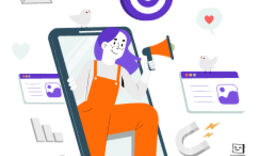






Оставьте свой комментарий
Авторизуйтесь, чтобы задавать вопросы.